清理电脑的代码是什么 Win10垃圾清理指令代码详解
随着时间的推移,我们的电脑往往会变得越来越慢,这主要是因为硬盘上积累了大量的垃圾文件和无用的数据,为了提高电脑的性能,我们需要定期进行清理和优化。在Win10系统中,有许多垃圾清理指令代码可以帮助我们轻松地清理电脑。这些指令代码能够清理临时文件、回收站、浏览器缓存等,从而释放硬盘空间,并提高系统的运行速度。清理电脑的代码是什么?让我们来详细了解一下。
Win10清理垃圾指令代码介绍
方法一
1、首先打开“运行”页面。
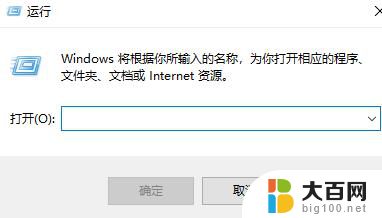
2、输入“cleanmgr”,点击确定。
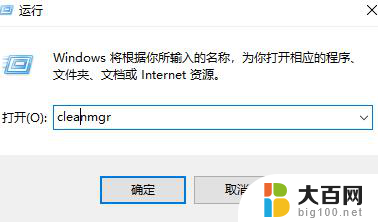
3、等待检测存在的垃圾。
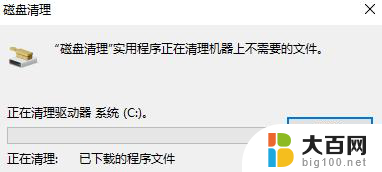
4、接着去选择对应的“驱动器”。(一次只能清理一个位置,多个位置可以重复操作步骤)
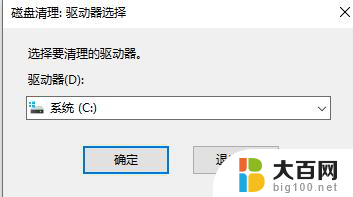
5、然后勾选要删除的文件,点击“确定”。
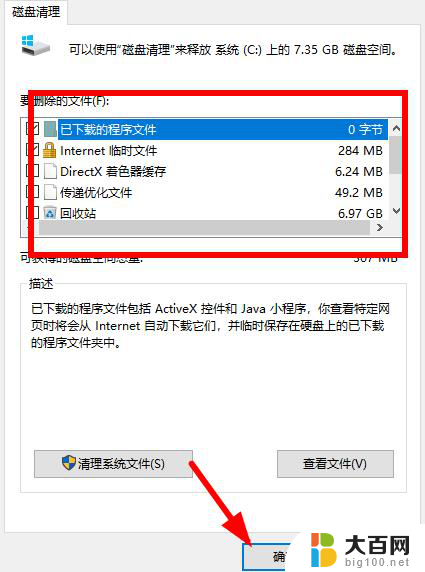
6、最后等待清理完成就可以了。
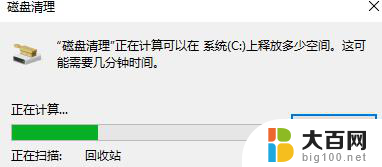
方法二
1、右击桌面空白处,选择“文本文档”。
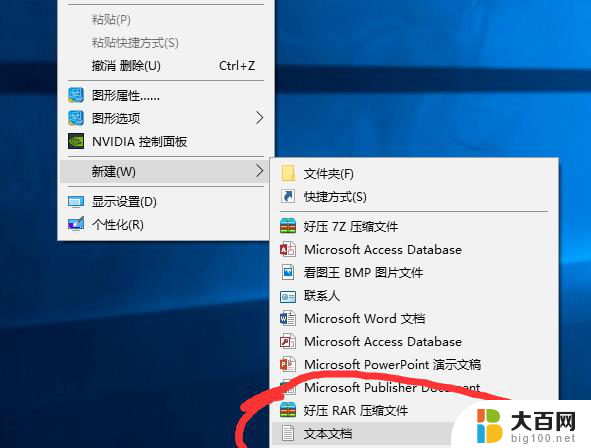
2、之后打开文本文档。
3、复制代码
@echo off
pause
del /f /s /q %systemdrive%\*.tmp
del /f /s /q %systemdrive%\*._mp
del /f /s /q %systemdrive%\*.log
del /f /s /q %systemdrive%\*.gid
del /f /s /q %systemdrive%\*.chk
del /f /s /q %systemdrive%\*.old
del /f /s /q %systemdrive%\recycled\*.*
del /f /s /q %windir%\*.bak
del /f /s /q %windir%\prefetch\*.*
rd /s /q %windir%\temp & md %windir%\temp
del /f /q %userprofile%\cookies\*.*
del /f /q %userprofile%\recent\*.*
del /f /s /q “%userprofile%\Local Settings\Temporary Internet Files\*.*”
del /f /s /q “%userprofile%\Local Settings\Temp\*.*”
del /f /s /q “%userprofile%\recent\*.*”
echo 清理系统垃圾完成!
4、粘贴至文本文档。
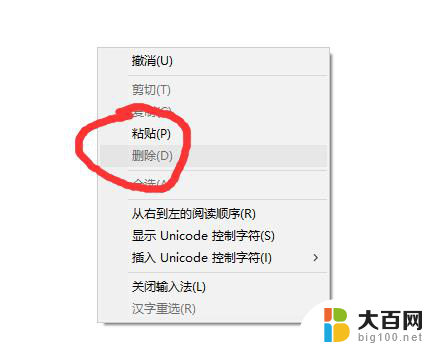
5、点击“另存为”。
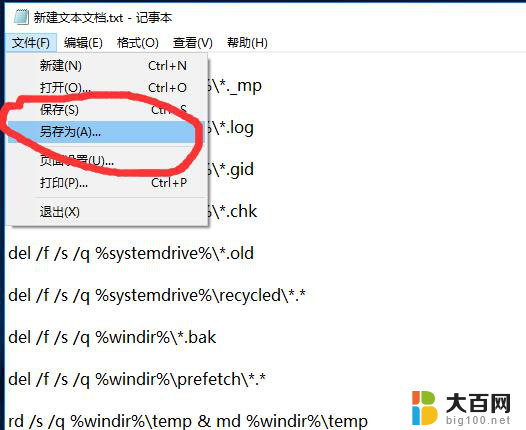
6、更改文件名为 系统垃圾清理.bat。
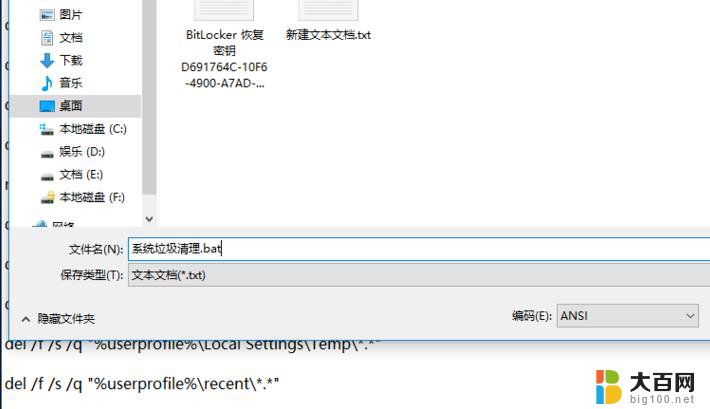
7、双击运行“系统垃圾清理.bat”。
8、此时可以按下任意键。
9、清理开始。
10、出现“系统垃圾清理完成”即可。
以上就是清理电脑的代码是什么的全部内容,如果你遇到了这个问题,可以尝试按照以上方法来解决,希望对大家有所帮助。
清理电脑的代码是什么 Win10垃圾清理指令代码详解相关教程
- Win10设备管理器错误代码检查修复硬件问题技巧指南
- win10系统错误代码0xc0000001 Win10蓝屏代码0xc0000001解决步骤
- stop0×0000007e蓝屏简单解决方法 蓝屏代码0x0000007e如何处理
- 离职了怎么清理电脑记录 离职电脑清理技巧
- 内部安装失败错误码16什么意思 腾讯手游助手内部安装失败16错误代码怎么处理
- win10蓝屏0xc0000185怎么解决 Win10电脑错误代码0xc0000185解决方法
- win10清理安装包 win10如何清理更新系统的安装包
- 修改电脑密码的指令 电脑密码怎么用命令修改
- win7密码忘了怎么清除密码 Win7电脑密码忘了怎么解除
- win10清除登录密码界面 Win10登录密码忘记怎么清除
- 国产CPU厂商的未来较量:谁将主宰中国处理器市场?
- 显卡怎么设置才能提升游戏性能与画质:详细教程
- AMD,生产力的王者,到底选Intel还是AMD?心中已有答案
- 卸载NVIDIA驱动后会出现哪些问题和影响?解析及解决方案
- Windows的正确发音及其读音技巧解析:如何准确地发音Windows?
- 微软总裁:没去过中国的人,会误认为中国技术落后,实际情况是如何?
微软资讯推荐
- 1 显卡怎么设置才能提升游戏性能与画质:详细教程
- 2 ChatGPT桌面版:支持拍照识别和语音交流,微软Windows应用登陆
- 3 微软CEO称别做井底之蛙,中国科技不落后西方使人惊讶
- 4 如何全面评估显卡配置的性能与适用性?快速了解显卡性能评估方法
- 5 AMD宣布全球裁员4%!如何影响公司未来业务发展?
- 6 Windows 11:好用与否的深度探讨,值得升级吗?
- 7 Windows 11新功能曝光:引入PC能耗图表更直观,帮助用户更好地监控电脑能耗
- 8 2024年双十一七彩虹显卡选购攻略:光追DLSS加持,畅玩黑悟空
- 9 NVIDIA招聘EMC工程师,共同推动未来技术发展
- 10 Intel还是AMD游戏玩家怎么选 我来教你双11怎么选CPU:如何在双11选购适合游戏的处理器
win10系统推荐
系统教程推荐
- 1 win11文件批给所有权限 Win11共享文件夹操作详解
- 2 怎么清理win11更新文件 Win11清理Windows更新文件的实用技巧
- 3 win11内核隔离没有了 Win11 24H2版内存隔离功能怎么启用
- 4 win11浏览器不显示部分图片 Win11 24H2升级后图片无法打开怎么办
- 5 win11计算机如何添加常用文件夹 Win11文件夹共享的详细指南
- 6 win11管理应用权限 Win11/10以管理员身份运行程序的方法
- 7 win11文件夹内打开图片无预留 Win11 24H2升级后图片无法打开怎么办
- 8 win11访问另外一台电脑的共享文件夹 Win11轻松分享文件的方法
- 9 win11如何把通知关闭栏取消 win11右下角消息栏关闭步骤
- 10 win11安装更新0x800f081f Win11 23H2更新遇到错误代码0x800f081f怎么处理